Как ускорить установку Windows с помощью утилиты Rufus
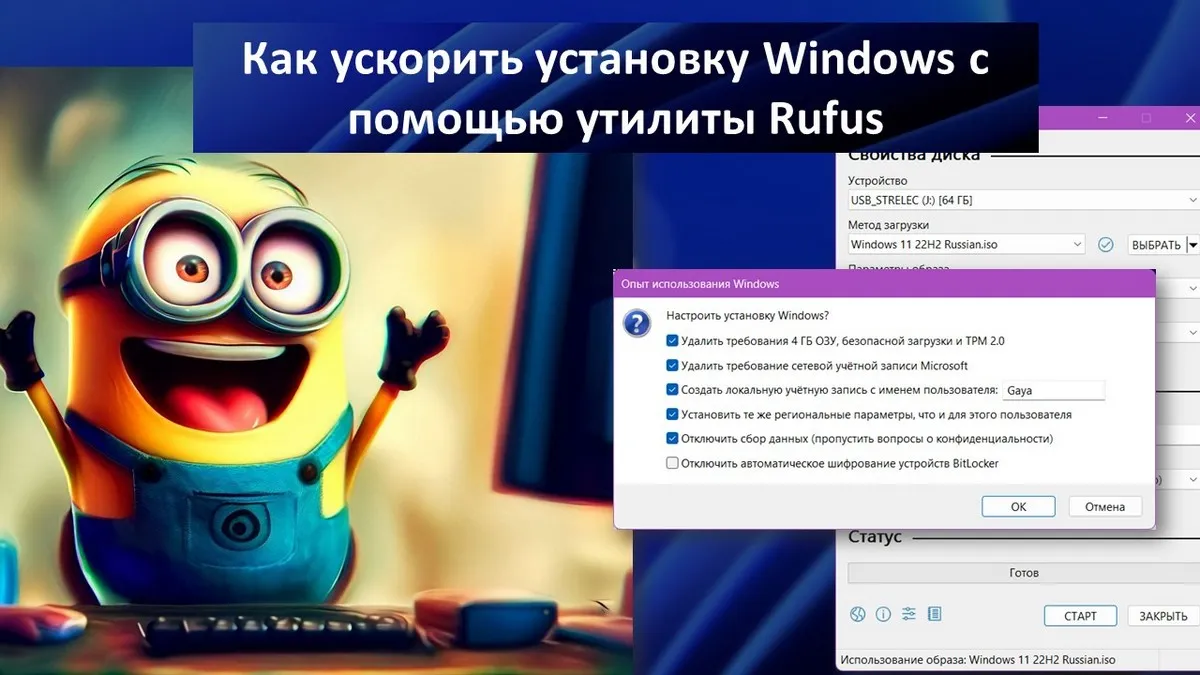
В этой публикации, друзья, поговорим о том, как ускорить установку Windows с помощью утилиты Rufus. Это бесплатная портативная утилита, изначально предназначена для записи загрузочных флешек. Также утилита может скачивать установочные образы Windows, создавать Windows To Go. И что самое интересное: при записи на флешку образов установки Windows Rufus предлагает некоторые твики, упрощающие и ускоряющие установку операционной системы. Давайте рассмотрим эти твики, и как они работают.
Как ускорить установку Windows с помощью утилиты Rufus
Итак, утилита Rufus. В целом что это за утилита, о её возможностях, где скачать, можете посмотреть в статье сайта «Программа Rufus 4.х: как пользоваться». Предлагаемые ею твики для ускорения и упрощения установки Windows – это автоматизация её установки. И это годнота, на которую стоит обратить внимание.
Друзья, даже если вы не компьютерщик организации, а обычный более-менее опытный пользователь, возможно, вам приходится часто переустанавливать Windows – у себя, в узком кругу близких людей. При каждой установке Windows мы, как правило, выбираем одни и те же параметры – регион, раскладка, имя компьютера, конфиденциальность, имя учётной записи, которое обычно не меняем. Все эти параметры необходимо внести при первичной настройке Windows после её установки. А это небыстрый пошаговый процесс, который отнимает время.
Изначально автоматизация установки Windows достигается за счёт создания файла ответов установки Windows. Это специальный файл в формате XML, содержащий настройки и параметры для применения при первичной настройке Windows. С его помощью можно автоматизировать и упростить процесс установки, избегая лишних диалоговых окон и вопросов. Этот файл помещается в корень установочной флешки. Создать его можно разными средствами: Windows ADK, программа NTLite, сервис Windowsafg.Com. Но дело это заморочливое, и даже самый простой из способов создания файла ответов с помощью сервиса Windowsafg.Com уступает простоте твиков, предлагаемых утилитой Rufus.
Если мы создаём этой утилитой флешку установки Windows – выбираем флешку, образ Windows, схему раздела, жмём кнопку «Старт»,
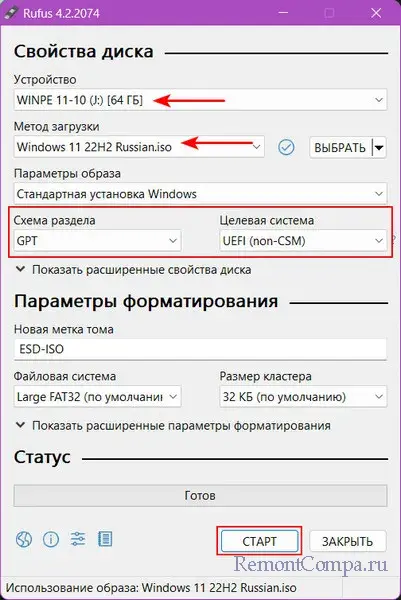
утилита предлагает нам эти самые твики – настройку установки Windows. Можем выбрать нужные, установив их галочки. Жмём «Ок».
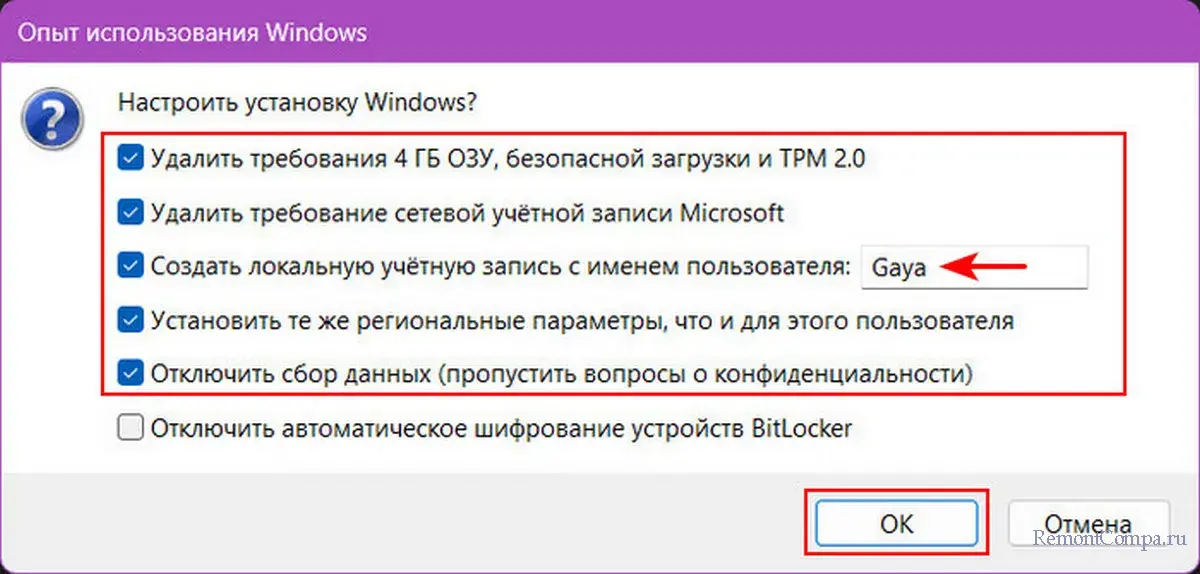
Жмём «Да». И начнётся непосредственно запись флешки.
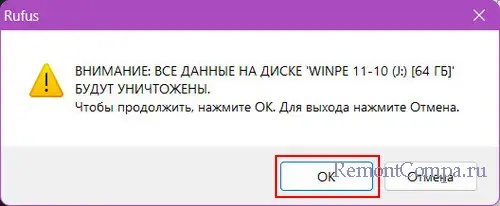
Что это за твики? Это ответы для первичной настройки Windows и некоторые возможности. Утилита предлагает:
- Создать локальную учётную запись с именем пользователя. Автоматизация создания локальной учётной записи. По умолчанию указано имя текущего пользователя, можно указать другое имя;
- Установить те же региональные параметры, что и для этого пользователя. Автоматизация выбора страны и раскладки;
- Отключить сбор данных (пропустить вопросы о конфиденциальности). Автоматизация настроек конфиденциальности.
- Отключить автоматическое шифрование устройств Bitlocker.
Для Windows 11 есть два дополнительных твика:
- Удалить требования 4 ГБ ОЗУ, безопасной загрузки и ТРМ 2.0. Это необходимо для компьютеров, которые не отвечают системным требованиям Windows 11;
- Удалить требование сетевой учётной записи Microsoft. Для установки Windows 11 необходим Интернет и наш веб-аккаунт Microsoft. Есть возможность обойти это ограничение, но Rufus предлагает простое готовое решение, чтобы мы могли создать локальную учётную запись, без авторизации в веб-аккаунте Microsoft.
В нашем примере мы при создании установочной флешки Windows 11 выбрали большинство твиков. В процессе установки мы прошли все этапы от приветственного окошка до указания места установки Windows.
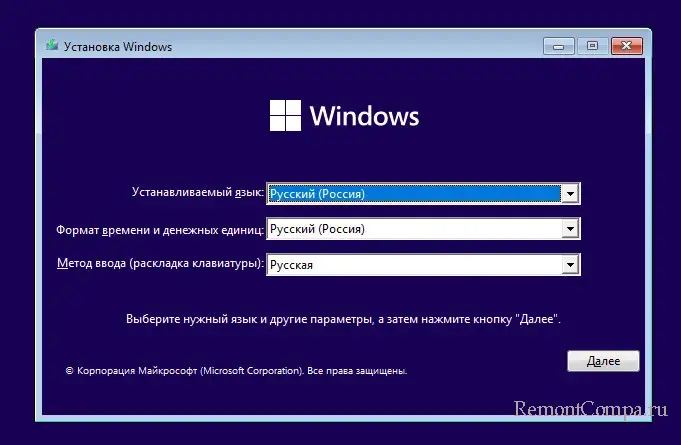
Далее запустилась сама установка.
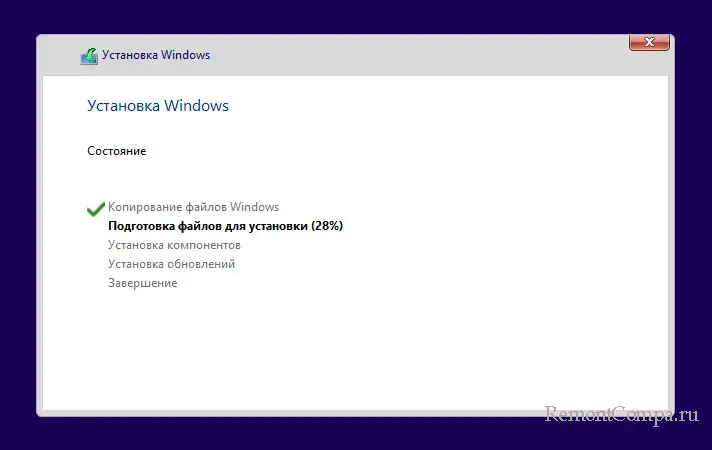
Этап первичной настройки Windows 11 прошёл полностью автоматически. Запустилась проверка обновлений.
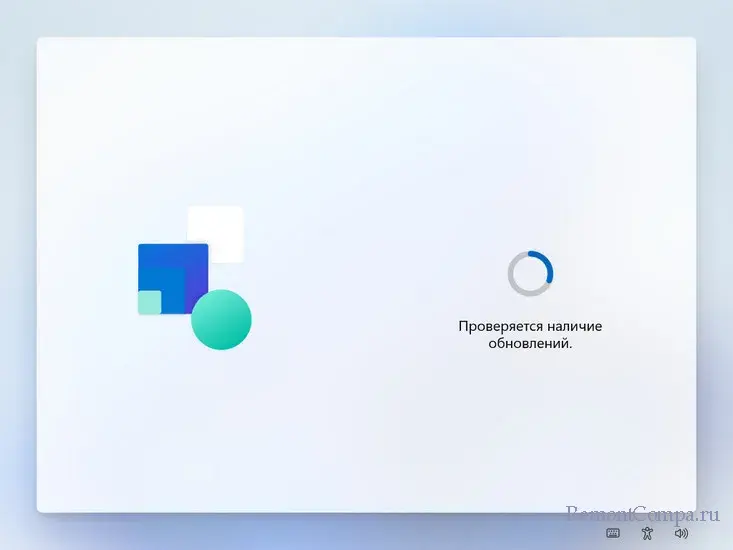
Далее автоматически были внесены все необходимые настройки. Автоматически создалась учётная запись.
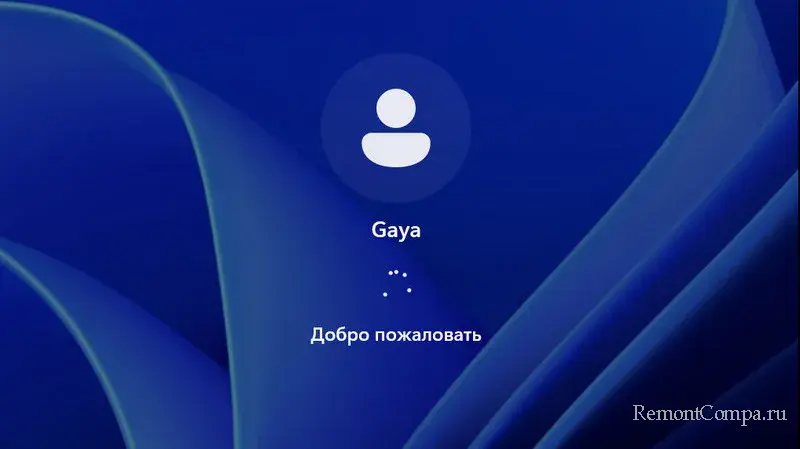
Windows 11 прошла завершающие настройки.

Когда всё было готово, мы выполнили выход из системы.
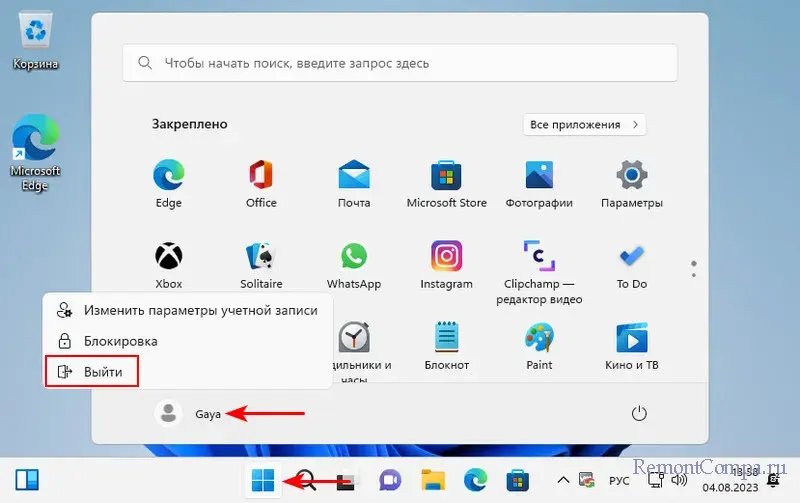
При новом входе нам было предложено создать пароль для локальной учётной записи.
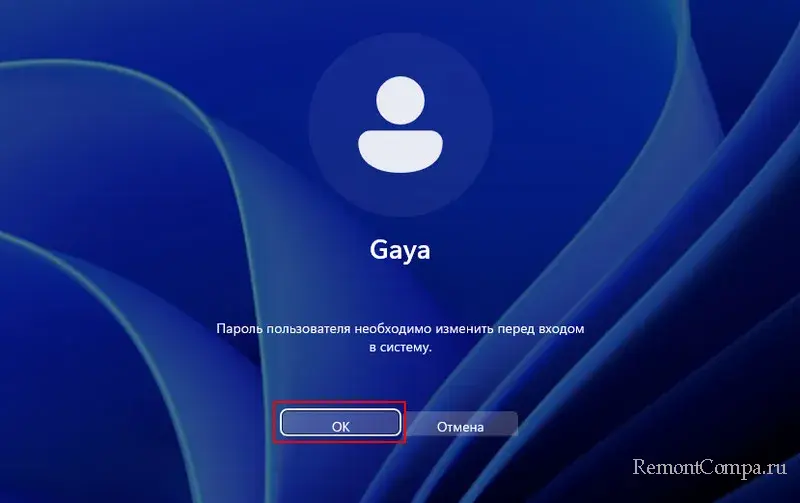
Кто хочет, может установить пароль. В нашем случае пароль был не нужен, и мы оставили поля пустыми.
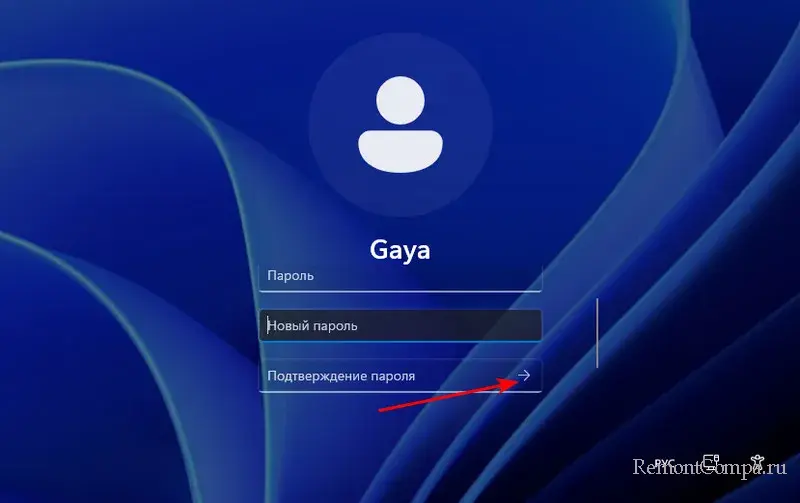
Вот так, друзья, вы можете ускорить установку Windows, если будете создавать установочную флешку с помощью утилиты Rufus.